ARTISTHUNT BLOG
14 советов по быстрому созданию интерфейсов в Adobe Illustrator
Веб-дизайн: как сэкономить кучу времени с помощью создания интерфейсов в Adobe Illustrator? Наши советы помогут вам в этом!
1. Динамические кнопки
Создание динамических кнопок действительно экономит немало времени, так что этому навыку определенно стоит научиться.
2. Стили текста
Бесплатный курс
Рисование для новичков
Рисование для новичков
Полноценный 8-часовой курс для начинающих.
Состоит из 7 видео-уроков
Состоит из 7 видео-уроков
Применяйте комплексные стили для целых абзацев текста в один клик. Все корректировки стиля будут применяться сразу ко всему тексту в абзаце. Как и в случае таблиц текста CSS, можно вносить изменения в текст на своих веб-сайтах и быть уверенным, что текстовое оформление остается постоянным и целостным.
3. Функция Global Colors (Глобальные Цвета)
Менее известная, но весьма полезная функция программы Illustrator - Global Colors. Это самый быстрый способ поменять цвет для всего дизайна сразу, а также сохранять постоянство и целостность цветовой расцветки. Когда вы корректируете глобальный цвет, то новый цвет будет применен сразу для всех объектов.
4. Модульный дизайн
Создавайте модульные компоненты при помощи панели символов (Symbols panel). Эта функция позволит вам многократно использовать и изменять какие-либо элементы сразу на всем веб-сайте. Понятное дело, что это не только экономит кучу вашего времени, но и гарантирует сохранение все той же целостности сайта.
Использовать эту функцию очень удобно для таких компонентов, как футеры, меню, всякие панельки и так далее.
Таким образом, когда вы изменяете что-то в меню на одной странице сайта, то эти изменения автоматически вносятся в меню и на остальных страницах сайта.
Использовать эту функцию очень удобно для таких компонентов, как футеры, меню, всякие панельки и так далее.
Таким образом, когда вы изменяете что-то в меню на одной странице сайта, то эти изменения автоматически вносятся в меню и на остальных страницах сайта.
5. Иконочные шрифты
Легко вставляйте иконки из иконочных шрифтов в свой дизайн. Сегодня доступно великое множество самых различных иконочных шрифтов, например Font Awesome или Streamline Icons Set. Палитра «Глифы» («Окно» > «Текст» > «Глифы») используется для просмотра глифов в шрифте и вставки определенных глифов в документ. Таким образом, заходим в раздел «Глифы» и дважды щелкаем на нужной иконке, чтобы вставить ее в текст.
6. Рамки столбцов CSS
В программе Illustrator можно обозначить сетку столбцов, основанную на ваших любимых рамках CSS. Подсказка: можно установить скрытые слои, которые, если их включить, отобразят сетку.
7. Выравнивание по сетке
Установите сетку для своего веб-дизайна, с минимальным значением 5 пикселей. Затем, активируйте функцию Snap To Grid (Вид - Привязать к сетке; View - Snap To Grid, либо комбинацией клавиш Ctrl+Shift+). Сетка действует подобно каркасу для вашей иллюстрации, предоставляя простой метод выравнивания и размещения объектов.

8. Множественный дизайн
Используйте более 99 артбордов для своих сайтов. Для вашего удобства - функция глобального просмотра всех страниц сразу. Таким образом, любое внесенное вами изменение для текста, расцветки или других компонентов (футеров, например) применяется сразу ко всему сайту.
Благодаря векторному форму Illustrator, даже с дюжиной различных страниц экрана, файл остается небольшим и им очень легко управлять.
Благодаря векторному форму Illustrator, даже с дюжиной различных страниц экрана, файл остается небольшим и им очень легко управлять.
9. Изменение размера без искажения объекта
Изменяйте размеры объекта без его искажения, при помощи инструмента Scale Tool (Масштабирование). Клавиша быстрого вызова ‹S›. Выделите объект, которому нужно изменить размеры, и выберите Scale Tool на панели инструментов. Таким образом, если, например, вам необходимо изменить размеры вкладки с закругленными углами, то эти углы не будут искажены. Если сохранить этот объект как символ, то вы также получите компонент GUI для дальнейшего многократного использования.
10. Маски для изображений
Совсем необязательно использовать Фотошоп для обрезки изображений. Можно использовать функцию масок в Illustrator, чтобы выбрать определенную область изображения для показа. В качестве маски можно использовать круги, эллипсы или любые другие векторные формы.
11. Стартовые шаблоны
Использование стартовых шаблонов значительно экономит ваше время, особенно, когда вы только начинаете проект. Ваши излюбленные настройки здесь уже готовы - это и направляющие, и сетки, и уровни зума, и символы, и свотчи, и стили...
12. Графические стили
Используйте библиотеку стилей, которую можно быстро применять к своим кнопкам, менюшкам, панелям и так далее. Изменения, которые вы производите для стилей графики, применяются автоматически ко всем объектам, использующим ее.
13. Обтекание текстом
Очень полезная функция - обтекание текстом объекта. Выделите объект, далее выполните команду Object > Text Wrap > Make (Объект > Обтекание текстом > Создать).
14. Округлые отдельные углы
В программе Illustrator CC можно легко округлить какой-нибудь отдельный угол и даже задать для него определенный стиль.
Примечание: в оригинале статьи вы можете найти gif-изображения, наглядно демонстрирующие использование всех указанных приемов.
Примечание: в оригинале статьи вы можете найти gif-изображения, наглядно демонстрирующие использование всех указанных приемов.